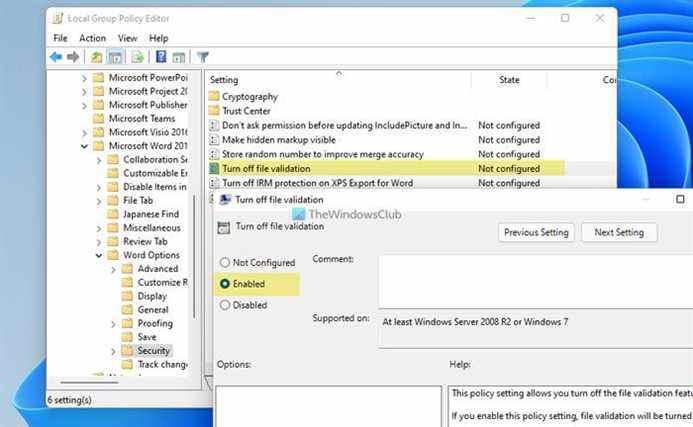Si tu veux activer ou désactiver la validation de fichier dans Word, Excel et PowerPoint, voici comment procéder. Il est possible d’activer ou de désactiver la validation des fichiers dans ces applications Office à l’aide de l’éditeur de stratégie de groupe local et de l’éditeur du registre. Cependant, vous devez installer le modèle d’administration pour Office pour utiliser la méthode GPEDIT.
Qu’est-ce que la validation de fichier dans Office ?
La validation de fichier dans Office vous aide à protéger votre ordinateur contre les attaques de logiciels malveillants injectés dans un fichier Office, tel que des documents, des feuilles de calcul ou des présentations. Il valide le fichier avant de l’ouvrir afin que les utilisateurs bénéficient d’une expérience utilisateur fluide et sûre lors de l’utilisation de n’importe quelle application Office. Auparavant, il était inclus en tant que complément. Cependant, vous pouvez maintenant le trouver en tant que fonctionnalité intégrée. Si vous testez quelque chose sur votre ordinateur qui vous oblige à désactiver la validation de fichier, vous pouvez suivre ce guide. Dans les guides suivants, nous avons montré les étapes pour activer ou désactiver la validation des fichiers pour Word. Cependant, vous pouvez suivre les mêmes étapes pour activer ou désactiver la validation des fichiers dans Excel et PowerPoint. Pour votre commodité, nous avons mentionné les changements exacts dans les endroits respectifs.
Comment activer ou désactiver la validation de fichier dans Word à l’aide de la stratégie de groupe
Pour activer ou désactiver la validation des fichiers dans Word à l’aide de la stratégie de groupe, procédez comme suit :
- presse Gagner + R pour ouvrir l’invite Exécuter.
- Taper gpedit.msc et appuyez sur le Entrer bouton.
- Aller vers Options Word > Sécurité dans Paramétrage utilisateur.
- Double-cliquez sur le Désactiver la validation des fichiers réglage.
- Sélectionnez le Autorisé l’option d’éteindre et la Désactivé possibilité d’activer.
- Clique le d’accord bouton.
Pour en savoir plus sur ces étapes, continuez à lire.
Tout d’abord, vous devez ouvrir l’éditeur de stratégie de groupe local. Pour cela, appuyez sur Gagner + R > taper gpedit.msc et appuyez sur le Entrer bouton. Ensuite, accédez au chemin suivant :
User Configuration > Administrative Templates > Microsoft Word 2016 > Word Options > Security
Double-cliquez sur le Désactiver la validation des fichiers réglage sur le côté droit. Choisir la Autorisé option pour désactiver la validation du fichier et choisissez l’option Désactivé option pour activer la validation des fichiers dans Word.
Clique le d’accord bouton pour enregistrer la modification.
Pour Excel :
Si vous souhaitez activer ou désactiver la validation des fichiers dans Excel, vous devez suivre ce chemin :
User Configuration > Administrative Templates > Microsoft Excel 2016 > Excel Options > Security
Pour PowerPoint :
Si vous souhaitez activer ou désactiver la validation des fichiers dans PowerPoint, suivez ce chemin :
User Configuration > Administrative Templates > Microsoft PowerPoint 2016 > PowerPoint Options > Security
Si vous voulez revenir au réglage par défaut, vous devez double-cliquer sur le Désactiver la validation des fichiers réglage et choisissez le Pas configuré option.
Comment activer ou désactiver la validation de fichier dans Word à l’aide du registre
Pour activer ou désactiver la validation des fichiers dans Word à l’aide du Registre, procédez comme suit :
- presse Gagner + R pour ouvrir la boîte de dialogue Exécuter.
- Taper regedit > appuyez sur le Entrer bouton > cliquez sur le Oui bouton.
- Aller vers mot dans HKCU.
- Faites un clic droit sur mot > Nouveau > Clé et nommez-le comme Sécurité.
- Faites un clic droit sur sécurité > Nouveau > Clé et nommez-le comme validation de fichier.
- Faites un clic droit sur fieldvalidation > Nouveau > Valeur DWORD (32 bits).
- Définissez le nom comme activer le chargement.
- Définissez les données de la valeur sur 0 pour désactiver et 1 pour activer la validation de fichier.
Voyons ces étapes en détail.
Pour commencer, vous devez ouvrir l’Éditeur du Registre. Pour cela, appuyez sur Gagner + R > taper regedit > appuyez sur le Entrer bouton > cliquez sur le Oui option. Ensuite, accédez au chemin suivant :
HKEY_CURRENT_USERSoftwarePoliciesMicrosoftoffice16.0word
Cependant, si vous ne trouvez pas le mot clé, vous devez la créer manuellement. Pour cela, faites un clic droit sur Microsoft > Nouveau > Clé et nommez-le comme Bureau. Ensuite, suivez les mêmes étapes pour créer d’autres clés.
Faites un clic droit sur mot > Nouveau > Clé et nommez-le comme Sécurité. Ensuite, faites un clic droit sur sécurité > Nouveau > Clé et nommez-le comme validation de fichier.

Ensuite, faites un clic droit sur filevalidation > Nouveau > Valeur DWORD (32 bits) et définissez le nom comme activer le chargement.

Si vous souhaitez désactiver la validation du fichier, conservez les données de la valeur comme 0. Toutefois, si vous souhaitez activer la validation du fichier, double-cliquez dessus et définissez les données de la valeur sur 1.

Clique le d’accord bouton et redémarrez votre ordinateur.
Pour Excel :
Pour Excel, vous devez suivre ce chemin :
HKEY_CURRENT_USERSoftwarePoliciesMicrosoftoffice16.0excel
Pour PowerPoint :
Pour PowerPoint, suivez ce chemin :
HKEY_CURRENT_USERSoftwarePoliciesMicrosoftoffice16.0powerpoint
Dans ce cas, vous devez créer la clé sous exceller ou Power Point au lieu de mot. Cependant, le nom des clés (sécurité, filevalidation) et les valeurs REG_DWORD (enableonload) sont les mêmes que Word.
Si vous souhaitez vous débarrasser de cette validation de fichier, vous pouvez supprimer la valeur REG_DWORD. Pour cela, faites un clic droit sur activer le chargementsélectionnez le Supprimer option et cliquez sur le d’accord bouton.
Comment désactiver la validation des fichiers Office ?
Pour désactiver la validation des fichiers Office dans Word, Excel et PowerPoint, vous devez suivre ce guide. Vous pouvez le faire à l’aide de l’éditeur de stratégie de groupe local et de l’éditeur de registre. Dans la stratégie de groupe, accédez à Options Word/Excel/PowerPoint > Sécurité, double-cliquez sur le Désactiver la validation des fichiers réglage, et choisissez le Autorisé option.
Comment désactiver l’avis de sécurité Microsoft PowerPoint ?
Pour désactiver l’avis de sécurité Microsoft PowerPoint, vous devez désactiver la validation de fichier pour PowerPoint. Pour cela, vous pouvez utiliser l’éditeur de stratégie de groupe local. Vous pouvez aller dans Options PowerPoint > Sécurité dans Configuration utilisateur et double-cliquer sur le désactiver la validation des fichiers réglage. Ensuite, choisissez le Autorisé option et cliquez sur le d’accord bouton.
C’est tout! J’espère que ce guide a aidé.
Lire: Comment masquer Activer ou désactiver les mises à jour automatiques d’Office